Agar kompyuter tashxis qo'yilgan bo'lsa, nima qilish kerak. Kompyuter bilan bog'liq muammolarni bosqichma-bosqich hal qilish
Boshlash uchun, keling, kompyuterni yoqishdan bosh tortish shuni anglatadiki, kelishib olaylik ekranda hech narsa ko'rsatilmaydi. Bunday holda, tizim blokidan tovushlar mavjud yoki bo'lmasligi mumkin.
Nosozlik turini aniqlash orqali diagnostikani boshlash kerak, bu diagnostika vaqtini qisqartiradi va keyingi ta'mirlashni soddalashtiradi. Bu muvaffaqiyatsizlik tizimli yoki epizodik ekanligini aniqlash kerak.
- Agar u ma'lum bir naqshsiz xaotik tarzda o'zini namoyon qilsa (u yoqiladi, keyin u yoqmaydi), keyin epizodik muvaffaqiyatsizlik, va buzilishning sababini zaif kontaktlarda, lehimlashda, shuningdek, elektr ta'minoti elementlarining (qari) bosqichma-bosqich ishdan chiqishida izlash kerak.
- Agar kompyuter 1 marta barqaror yoqilmasa, bir vaqtning o'zida barqaror o'chadi yoki umuman yoqilmasa - tizimli muvaffaqiyatsizlik.
Epizodik nosozliklarni tashxislash ancha qiyin, aslida har bir holatda individual vaziyat ko'rib chiqiladi. Ushbu maqolada biz faqat standart tizimli xatolarni ko'rib chiqamiz.
Nosozlik turidan qat'i nazar, har qanday diagnostikaning birinchi bosqichi nosozlikni lokalizatsiya qilishdir (mumkin bo'lgan nosozlik joyini qidirish maydonini toraytirish). Buning sababi, bir xil nosozlikning bir nechta sabablari bo'lishi mumkin.
Ishga tushirish xatosini lokalizatsiya qilish tartibi:
- CPU, RAM, quvvat manbai va tizim karnayidan tashqari barcha tugunlarni o'chiring.
- Elektr ta'minotining ulagichlari va kontaktlarining ulanishlarini tekshiring (barcha qo'shimcha ulagichlar ulanganmi yoki yo'qmi).
- Bortda qisqa tutashuvga olib kelishi mumkin bo'lgan begona narsalar, shuningdek, uyalar va ulagichlarda yo'qligini tekshiring; diskret elementlarning vizual tekshiruvini o'tkazish.
- Anakartni sinov ishlaydigan quvvat manbai bilan ishga tushiring.
- Tizim karnayining tovushlarini tinglang, barcha muxlislarning, shu jumladan PSU fanatlarining aylanishini tekshiring.
- Protsessor sovutgich sovutgichining haroratini, shimoliy va janubiy ko'priklarning haroratini, quvvat diskret elementlarining haroratini tekshiring.
Barcha anakartlar ikkita signal mavjud bo'lganda boshlanadi: yoqish davrini yopish uchun signal (elektr ta'minoti bilan ta'minlangan) va yuqori sifatli kuchlanish signali (PSU dan anakartgacha).
Ta'minot kuchlanishlariga qo'shimcha ravishda, PSU'lar Power Good (P.G.) signalini hosil qiladi - 3-6 V darajasidagi bu signal quvvat yoqilgandan keyin 0,1-0,5 sekunddan keyin hosil bo'ladi va PSU chiqish kuchlanishlari normal ekanligini ko'rsatadi. Ushbu signal bo'lmasa, MBda doimiy ravishda Reset signali hosil bo'ladi, bu esa protsessorni ishga tushirishga imkon bermaydi. PG signalining paydo bo'lishi MB ni protsessordan Reset signalini olib tashlashiga olib keladi.
ATX quvvat manbalari elektr ta'minoti davrlari uchun +5VSB "kutish" kuchlanish manbasini qo'shdi, bu esa plataga ahamiyatsiz oqim beradi. Quvvat tugmasi bosilganda anakartdan keladigan PS-ON # (Quvvat manbai yoqilgan) boshqaruv signali quvvat manbaini ishga tushiradi.
PS-ON ni past mantiqiy darajada ushlab turganda quvvat manbai chiqishiga +5, +3,3, +12, -12 va -5 V asosiy kuchlanishlar beriladi.PG signali o'rniga shunga o'xshash signal ishlatiladi. PW-OK. ATX quvvat ulagichida: PW-OK - 8 pin (kulrang), PS-ON - 14 pin (yashil), + 5VSB - malina. PS-ON yerga qisqa tutashtirilganda PSU yoqiladi.
Bularning barchasidan kelib chiqadiki, agar quvvat manbai etarli chiqish kuchlanishini ta'minlamasa yoki unda haddan tashqari kuchlanishdan himoyalanish ishga tushirilsa, anakart ishga tushmaydi. Bu, shuningdek, anakartdagi qisqa tutashuv tufayli va u juda katta boshlang'ich oqimini iste'mol qilgan taqdirda ham sodir bo'lishi mumkin. Qisqa tutashuvga sabab bo'lgan Seagate Barracuda 7200.7 qattiq disklari kirishidagi diodning ishdan chiqishi tufayli elektr ta'minoti ham ishga tushmagani ma'lum bo'lgan.
Tizimli ishga tushirish muvaffaqiyatsizligining tipik belgilari:
- Hech qanday tovush yo'q, sovutgich aylanmaydi, LEDlar yonmaydi.
- Noto'g'ri ulanish → Kontaktlarni, kabellarni (ayniqsa IDE), kommutatsiya polaritesini, quvvat manbai etarliligini tekshiring.
- Elektr ta'minoti bloki ishdan chiqqan → Elektr ta'minoti blokining chiqishida quvvat mavjudligini tekshiring → MV ga ulanmasdan PS_ON va GND kontaktlarini yopgan holda quvvat blokini ishga tushiring → quvvat manbai ventilyatori aylanyaptimi? → PSU chiqishidagi kuchlanishni multimetr bilan tekshiring → bo'lmasa, PSU ishdan chiqqan
- Agar PSU ishga tushsa, muammo MB yoki CPUda.
- Ovoz yo'q, fanatlar aylanmoqda, LEDlar yoqilgan.
- Noto'g'ri ulanish boshlashni bloklaydi → MB dagi halqalarni tekshiring
- Buzilgan BIOS proshivka
- Barcha MV elementlari to'g'ri ishlamaydi → MV nazorat nuqtalarida U ko'rsatkichlarini tekshiring, mikrosxemalarning haddan tashqari qizishi va haroratini tekshiring
- Agar protsessor sovuq bo'lsa → Reset signali protsessordan o'chirilmagan → POST kartasi orqali Reset signalini tekshiring va PCI avtobusida va unga ulangan kontrollerlarda qisqa tutashuv mavjudligini tekshiring.
- Janub ko'prigi issiq bo'lsa → janubiy ko'prikda qisqa tutashuv
- PSU yetarlicha chiqish quvvatini ta'minlamaydi yoki yordamchi quvvat ulagichi ATX12V 4-pin ulanmagan.
- CPU noto'g'ri o'rnatilgan → uning harorati va shimoliy ko'prikni tekshiring.
- Kompyuter ishga tushadi va o'chadi, tovush yo'q.
- PSU shikastlangan → PSU diagnostikasi
- MBni protsessorning haddan tashqari qizishidan himoya qilish faollashtirilgan → sovutgichning to'g'ri ulanishini tekshiring.
- Quvvat qisqa, ehtimol VRM da → VRM da qisqa tutashuvni tekshiring
- Karnaydan uzoq takrorlanuvchi tovushlar.
- "Buzilgan" RAM → Memtest 86+ bilan tashxis qo'ying
- Xotira moduli to'g'ri o'rnatilmagan yoki yomon ulanish
- RAM quvvat sxemasi shikastlangan
- 1 uzun, 2 qisqa tovush.
- Shikastlangan video karta
- Grafik karta va slot o'rtasidagi aloqa yomon
- Buzilgan AGP yoki PCI-E uyasi
- Doimiy dinamik ohangi.
Tashxis: Xotira boshqaruvchisi, chipset, noto'g'ri kuchlanish bilan bog'liq muammo
- Qisqa takrorlanuvchi RF signallari.
Tashxis: Overclocking, qizib ketish, protsessorda noto'g'ri kuchlanish
- 1 uzun, 1 qisqa signal.
Tashxis: tizim platasi muammosi
- 3 ta uzun signal.
Tashxis: Klaviatura paneli
Aleksandr Dudkin, xizmat ko'rsatish muhandisi
Qoidaga ko'ra, Windows 10 diagnostika rejimi (ilgari xavfsiz rejim deb ataladi) operatsion tizim to'g'ri yopilmaganda, shuningdek, Windows-ning turli xil nosozliklari paytida avtomatik ravishda boshlanadi.
Xavfsiz rejim - Windows 10 operatsion tizimining diagnostika rejimi
Men Windows o'rnatish bo'yicha mutaxassis sifatida darhol ta'kidlamoqchiman - bu rejim 10-ke-da sezilarli o'zgarishlarga duch keldi. Windows operatsion tizimlarida hech qachon bunday keng qamrovli diagnostika va tiklash vositalari bo'lmagan.
Shuning uchun, keling, Windows 10-ni qayta tiklash imkoniyatiga ega bo'lish uchun diagnostik xavfsiz rejimda qanday ishlashni batafsil ko'rib chiqaylik. Bunday vazifalarga tayyorgarlik doimo ilg'or foydalanuvchilar va tizim ma'murlari uchun foydali bo'ladi.
Windows 10 xavfsiz diagnostika rejimini ishga tushirishning 2 usuli
Windows 10-da xavfsiz rejimga qanday kirish mumkin? Windowsning oldingi versiyalarida siz F8 tugmasi yordamida xavfsiz rejimni ishga tushirishingiz mumkin. Va endi, Windows 10-da diagnostika rejimini qo'lda boshlash uchun siz quyidagilarni qilishingiz kerak:
Ochilgan oynada "Qayta tiklash" yorlig'iga, so'ng "Maxsus yuklash variantlari" ga o'ting va "Hozir qayta ishga tushirish" tugmasini bosing; 
Windows 10 qayta ishga tushirishga majbur;

Windows 10 diagnostika rejimi amalda
Maxsus yuklash opsiyasida kompyuterni majburiy qayta ishga tushirishni boshlaganimizdan so'ng, Windows 10 tizimi yuklanmaydi, lekin ko'k "Harakatni tanlash" oynasi paydo bo'ladi, bu erda biz qaror qabul qilishimiz va variantlardan birini tanlashimiz kerak: 
- "Davom etish" - bu holda diagnostika rejimidan chiqamiz, Windows 10 tizimi yuklanadi;
- "Muammolarni bartaraf etish" - ushbu maxsus yorliqni tanlab, biz tizimning to'liq diagnostikasini amalga oshirishimiz mumkin;
- "Kompyuterni o'chiring" - shunga ko'ra, bu holda, kompyuter o'chirilgan.
Biz 2-tabni ochamiz, oldimizda "Diagnostika" oynasi ochiladi. Bu erda biz 2 variantdan vazifalarni ham tanlashimiz mumkin: "Kompyuterni asl holatiga qaytarish", "Kengaytirilgan variantlar". Hodisalarning rivojlanishining barcha holatlarini ko'rib chiqing, avval "Kompyuterni asl holatiga qaytarish" -ni tanlang; 
Bu erda sharhlarsiz hamma narsa aniq, shuning uchun keling, "Kengaytirilgan parametrlar" yorlig'ini o'rganishni boshlaylik, qaysi birini tanlash uchun biz yuqori chap burchakdagi o'q bilan tugmachani bosamiz. 
"Kengaytirilgan parametrlar" yorlig'ida juda ko'p foydali yordamchi dasturlar mavjud bo'lib, ular yordamida Windows 10 operatsion tizimini qayta tiklashingiz mumkin. Keling, ushbu janobning tizim diagnostika to'plamini batafsil ko'rib chiqaylik!
- Tizimni tiklash - bu yorliq tizimni ma'lum bir vaqtning o'zida tiklash uchun ishlatiladi. Ushbu xususiyatdan foydalanish uchun tiklash nuqtasi yaratilishi kerak. Qayta tiklash nuqtalari ma'lum vaqtlarda (masalan, dasturni o'rnatgandan yoki Windows-ni yangilagandan so'ng) avtomatik ravishda (diskda ushbu parametr yoqilgan bo'lsa) yaratiladi, siz bunday nuqtalarni qo'lda ham yaratishingiz mumkin. Juda foydali variant! Men vaqti-vaqti bilan qo'lda rejimda nuqta yaratishni maslahat beraman.
Endi tizimni tiklash yorlig'ini ochamiz va u erda nima borligini ko'rib chiqamiz. Shunday qilib, biz tiklash jarayonini ochmoqchi bo'lgan hisobni tanlaymiz, keyingi oynada parolni kiritamiz va "Davom etish" tugmasini bosing, "Tizim fayllari va sozlamalarini tiklash" oynasi ochiladi. Va biz tizim diskida tiklash nuqtalari yo'qligini ko'ramiz. Odatiy bo'lib, "Tizimni tiklash" o'chirilgan, u "Tizimni himoya qilish" yorlig'ida yoqilgan bo'lishi kerak, men "Tizimni tiklash" umumiy maqolasida batafsil muhokama qilaman. 


- Tizim tasvirini tiklash - ushbu parametrni tanlashda siz tiklash amalga oshiriladigan hisob qaydnomasini ham tanlashingiz kerak, keyin Windows diskda tizim tasvirini qidiradi va sizdan zaxira nusxasi joylashgan joyni ko'rsatishni talab qiluvchi xabarlarni ko'rsatadi. Yaqin kelajakda biz ushbu variantni ko'rib chiqamiz. Saytdagi va VK guruhidagi yangiliklarni kuzatib boring!

- Ishga tushirishni ta'mirlash - ushbu parametrni tanlaganingizda, tizim Windows 10-ning yuklanishiga to'sqinlik qiladigan muammolarni tuzatishga harakat qiladi;

- Buyruqlar qatori - ushbu yorliq tanlanganda Windows 10 buyruq muhiti ochiladi, u erdan tizim bilan ko'plab manipulyatsiyalarni amalga oshirishingiz mumkin (masalan, Chkdsk diskini tekshirishni ishga tushirish, Diskpart qattiq disk yordam dasturini ochish va boshqalar);


- Yuklash parametrlari - ushbu rejimni tanlash orqali siz Windows 10-ni xavfsiz rejimda yuklashingiz mumkin, bu disk raskadrovka rejimini yoqadi, yuklashni qayd qiladi va tizim ishlamay qolganda tizimni avtomatik qayta ishga tushirishni o'chiradi. Ushbu foydali variantlar bilan Windows 10 Xavfsiz rejimini ishga tushirish juda oddiy. F4-F6 tugmalari yordamida variantlardan birini tanlashingiz kifoya. Keyinchalik, Windows 10 xavfsiz rejimga yuklanadi;

Ehtimol, siz allaqachon nosozliklar, kechikishlar bilan bir necha marta duch kelgansiz va xizmat ko'rsatish markazining xizmatlaridan foydalangansiz! Agar siz o'zingiz shaxsiy kompyuteringizning noto'g'ri ishlashini to'g'ri aniqlasangiz, osonroq bo'lar edi. Nosozlikni aniqlash uchun ba'zida sizga maxsus ma'lumot va chuqur kompyuter ko'nikmalari kerak emas. Buning uchun asosiy tushunchalarni bilish, apparat haqida ma'lumotga ega bo'lish va dasturlar haqida ozgina tushunish kifoya!
Shaxsiy kompyuterning o'z-o'zini diagnostikasi!
Barchamiz shifokorda bo'lganimizda va tibbiy ko'rikdan o'tganimizda, bu tekshiruvni tashxis deb atash mumkin. Shifokorgacha bo'lgan ofisda sizga aniq tashxis qo'yilmaydi, lekin ular tekshiruv o'tkazadilar va shifokorga to'g'ri tashxis qo'yishga yordam beradigan protseduralarni bajaradilar. To'g'ri tashxis - urushning yarmidan ko'pi! Xo'sh, nima uchun kompyuter muammosini aniqlashga yordam beradigan bilimlarni o'zlashtirmaysiz. Shunday qilib, siz o'zingizni keraksiz xarajatlardan himoya qila olasiz va sizni aldash qiyinroq bo'ladi! Diagnostika asoslarini o'rganishni xohlaysizmi? Qimmatli vaqtingizdan 10 daqiqa ajrating!
"Kompyuter doktori" faxriy unvoni uchun 10 daqiqa
Kompyuter diagnostikasining boshlang'ich nuqtasi shaxsiy kompyuteringizning holatidir. Sizning kompyuteringiz ham? Muammo kompyuterning apparatida bo'lishi ehtimoli katta! Umuman olganda, kompyuterning barcha nosozliklari odatda guruhlarga bo'linadi. Birinchi bunday guruh dasturiy ta'minotning noto'g'ri ishlashi bo'ladi, ikkinchi guruh apparatning noto'g'ri ishlashi hisoblanadi.
Dasturiy ta'minotdagi nosozlik manbasini topish juda qiyin bo'ladi. Bu nima bo'ladi: ishlamaslik, bitta kichik Windows faylining yo'qligi va, albatta, ish butun tizimingizning ishlamay qolishiga olib kelishi mumkin. Ko'pchilik dasturiy ta'minotning noto'g'ri ishlashini aniqlash qiyin bo'lgan yagona sabab - uni qanday va qaerdan qidirishni bilmaslik. Qanday g'alati tuyulmasin, bunday nosozlikni tashxislash eng yaxshi o'rnatilgan (vazifa menejeri) va maxsus dasturlar (AIDA, PC Wizard) yordamida amalga oshiriladi. Vazifa menejerini o'rganing, ba'zi diagnostika dasturlarini yuklab oling, ularni o'rganib chiqib, siz o'z kompyuteringizni bilish va tushunish sari qadam tashlaysiz.
Agar sizda mavjud bo'lsa, dasturiy ta'minot qismini diagnostika qilishga arziydi:
- kompyuterning beqaror ishlashi;
- kompyuterning sekin ishlashi;
- ;
- bir nechta dasturlar to'g'ri ishlamaydi;
- yo'qolgan sozlamalar;
- muhim BSOD xatolar.
Kompyuter apparat diagnostikasi
Dasturiy ta'minot diagnostikasi asosiy bilimlarning etishmasligi bilan murakkablashadi, ammo apparat diagnostikasi ko'pincha vizual kuzatishga va maxsus bilimga ega bo'lishingiz shart bo'lmagan mantiqqa to'g'ri keladi. Bunday diagnostika o'tkazishda kompyuter arxitekturasining asosiy bilimlari etarli bo'ladi!
Kompyuter apparatidagi nosozliklar:
Kompyuter yoqilmaydi va displey ham yonmaydi:
quvvat yo'q yoki nuqsonli
qisqa tutashuv sodir bo'ldi
anakart muammosi
ehtimol ishdan chiqqan
kompyuter tasodifiy o'chadi:
anakartning ishdan chiqishi
to'plangan chang
monitorda tasvir yo'q:
ishdan chiqqan
Noto'g'ri monitor yoki quvvat adapteri
USB portlari ishlamayapti
adashgan
anakartda muammo bor
operatsion tizim yuklashni to'xtatdi:
yomon qattiq disk
buzilgan fayllar paydo bo'ldi
LAN, Wi-Fi ishlamayapti
nuqsonli wifi moduli
buzilgan haydovchi
Muammoni o'zingiz aniqlay olmasangiz. Siz har doim do'stingiz yoki tanishingizga murojaat qilishingiz mumkin, bundan tashqari, siz har doim birida bepul professional maslahat olishingizga ishonishingiz mumkin!
Kompyuter quvvat tugmasini bosganda javob bermaydi:
- Rozetkadagi quvvat manbaini tekshiring
- Kompyuterning quvvat manbaiga ulangan kabelni almashtiring yoki ushbu kabelni boshqa qurilmada sinab ko'ring.
Agar yuqoridagi variantlardan voz kechsak, u holda muammo anakart yoki quvvat manbaida. Tizim blokini ochish va protsessor va quvvat tugmasidan (old paneldagi) anakartdan tashqari barcha qurilmalarni uzish kerak bo'ladi. Endi kompyuteringizni yoqishga harakat qiling. Voltaj qo'llanilgandan so'ng, PSU va protsessordagi sovutgich yoqilishi kerak. Agar sovutgichlar qisqa vaqtga burilsa va to'xtab qolsa, protsessorni oziqlantiruvchi ulagichni, 4 yoki 8 pinni ajratib oling, sovutgichlar to'g'ri ishlaydi, keyin anakart ishdan chiqqan. Hali ham hech narsa sodir bo'lmaydi - quvvat manbaini anakartdan uzing va signal kuchlanishini + 5V SB voltmetr bilan o'lchang - u 5 volt bo'lishi kerak.
Pastroq qiymat elektr ta'minotining noto'g'ri ishlashini ko'rsatadi, uni almashtirish kerak bo'ladi.
Elektr ta'minoti joyida - anakartni kompyuter korpusidan olib tashlang, uni tozalang (siqilgan havo, changyutgich, cho'tka) va kompyuterni qayta yoqishga harakat qiling. Kondansatkichlarga e'tibor bering, shishgan va oqadigan narsalar bormi. Agar kompyuter overclock qilingan bo'lsa yoki BIOS-da biror narsa o'zgartirilgan bo'lsa, BIOS batareyasini chiqarib oling yoki CMOS_CLR jumperini almashtiring (Clear CMOS, CCMOS, CL_CMOS, Clear RTC, CRTC, CLRTC, CL_RTC va boshqalar).
Agar siz tugmani bosganingizda kompyuteringiz ishlay boshlasa-yu, lekin darhol o'chib qolsa, muammo protsessorning haddan tashqari qizib ketishida bo'lishi mumkin.
BIOS signallari (BIOS)
Agar sizning kompyuteringiz, to'g'rirog'i, anakartning dinamiki qisqa va/yoki uzun tovushlar to'plamini qilsa, unda quyidagi BIOS signal jadvallari sizga yordam beradi. Kompaniyalarning eng keng tarqalgan BIOS-lari: AMI, AWARD va Feniks. Agar karnay bo'lmasa yoki u ulanmagan bo'lsa, uni sotib olish mumkin, qurilma narxi 100 rubldan oshmaydi.
Bitta qisqa signal AMI va MUKOFOT kompyuterning to'g'ri ishlayotganligini bildiradi. Aniqlik uchun jadvallarda uzun signal "d" harfi bilan, qisqasi esa "k" harfi bilan belgilanadi.
AMI BIOS
- * - Elektr ta'minotining noto'g'ri ishlashi (ovoz signali yo'q)
2k - RAM pariteti xatosi
3k - birinchi 64 kB operativ xotirada xato
4k - tizim taymerining noto'g'ri ishlashi
5k - protsessorning noto'g'ri ishlashi
6k - klaviatura boshqaruvchisining noto'g'ri ishlashi
7k - tizim platasining noto'g'ri ishlashi
8k - video karta xotirasi ishlamay qolishi
9k - BIOS nazorat summasi xatosi
10k - CMOS-ga yozish mumkin emas
11k - tizim platasida joylashgan noto'g'ri kesh
1d + 3k - video kartaning noto'g'ri ishlashi
1d + 8k - Monitor ulanmagan
MUQOFIQ BIOS
Signallar - Mumkin bo'lgan nosozlik
2k - Kichik xatolar (ko'p hollarda bu CMOS sozlamalari yoki anakart bilan bog'liq muammolar)
3d - klaviatura boshqaruvchisi xatosi
1d + 1k - RAMdagi xatolar
1d + 2k - video kartaning noto'g'ri ishlashi
1d + 3k - klaviaturani ishga tushirishda xato
1d + 9k - ROMdan o'qishda xatolik
k (takroriy) - quvvat manbai qoplangan
d (takroriy) - RAM bilan bog'liq muammolar
Uzluksiz signal - noto'g'ri quvvat manbai
Feniks BIOS
Ketma-ket kodlar signallar sonida ifodalanadi. Masalan, 1-1-2 - 1 signal, pauza, 1 signal, pauza, 2 signal.
Kod. Mumkin bo'lgan nosozlik
1-1-3. CMOS ma'lumotlarini yozish/o'qish xatosi.
1-1-4. BIOS chipi kontentini tekshirish summasi xatosi.
1-2-1. Anakart noto'g'ri.
1-2-2. DMA kontroller ishga tushirish xatosi.
1-2-3. DMA kanallaridan biriga o‘qish/yozishda xatolik yuz berdi.
1-3-1. Xotirani yangilash xatosi.
1-3-3. Birinchi 64 KB RAMni sinab ko'rishda xatolik yuz berdi.
1-3-4. Oldingi kodga o'xshash.
1-4-1. Anakart noto'g'ri.
1-4-2. Xotira sinovi xatosi.
1-4-3. Tizim taymeridagi xato.
1-4-4. I/U portiga kirishda xatolik yuz berdi.
3-1-1. Ikkinchi DMA kanalini ishga tushirishda xatolik yuz berdi.
3-1-2. Birinchi DMA kanalini ishga tushirishda xatolik yuz berdi.
3-1-4. Anakart noto'g'ri.
3-2-4. Klaviatura boshqaruvchisi xatosi.
3-3-4. Video xotira sinovi xatosi.
4-2-1. Tizim taymeridagi xato.
4-2-3. Chiziq xatosi A20. Klaviatura boshqaruvchisi noto'g'ri.
4-2-4. Himoyalangan rejimda ishlashda xato. CPU noto'g'ri bo'lishi mumkin.
4-3-1. RAMni sinashda xatolik yuz berdi.
4-3-4. Haqiqiy vaqtda soat xatosi.
4-4-1. Seriyali port sinov xatosi. Ushbu portdan foydalanadigan qurilma sabab bo'lishi mumkin.
4-4-2. Parallel port sinovi amalga oshmadi. Yuqoriga qarang.
4-4-3. Matematik protsessorni sinashda xatolik yuz berdi
Anakartga ulangan karnay (Speaker) bilan kompyuterni ishga tushiring. Ovozli signallar eshitilishi kerak (dekodlash yuqorida keltirilgan), ya'ni kompyuter xotira modullari yo'qligi haqida ogohlantirmoqda (agar boshqa signallar bo'lsa, jadvalga qarang va ularning mantiqiy asoslarini qidiring). Ovozli signallarning yo'qligi protsessor yoki anakartning ishdan chiqishini anglatadi. Buni tasdiqlash uchun xizmat ko'rsatish markazida diagnostika yoki komponentlarni almashtirish kerak. Agar signal RAM modullarining yo'qligini tasdiqlasa, quvvatni to'liq o'chirgandan so'ng ularni uyaga joylashtiring va kompyuterni qayta yoqing. Kompyuter xotirani aniqlaganda va ishga tushirganda, u video adapterning yo'qligi haqida signal beradi (agar sizning video kartangiz anakartga o'rnatilmagan bo'lsa yoki protsessorning video yadrosida joylashgan bo'lsa), bu bitta uzun va ikkitada ifodalanadi. qisqa signallar. Ushbu bosqichda biz RAMning noto'g'ri ishlashini istisno qildik. Shuningdek, RAM modullarini birma-bir joylashtirishni unutmang, ularning joylashuvining uyalarini o'zgartirib, muvaffaqiyatsiz modullarni yo'q qiling. Agar kompyuter yuklanmasa va karnaydan signallar chiqmasa, sabab noto'g'ri xotira moduli bo'lib, uni almashtirish kerak. Bu natija ikkita qisqa signal bilan bo'ladi. Asosiy komponentlarning to'g'ri ishlashini tekshirganimizdan so'ng, video kartani uyaga o'rnating.
Kompyuterni yoqqaningizda, monitor POST testi natijalarini ko'rsatishi va osilganligini (yoki muvaffaqiyatsiz OS yuklash natijasi) ko'rsatishi kerak. Ko'pincha ushbu bosqichda POST testi video adapterni aniqlamaganligi sababli muammolar paydo bo'ladi. Bunday holda, CMOS batareyasini bir necha daqiqaga olib tashlash orqali BIOS-ni qayta tiklashga harakat qiling. Aks holda, video kartani boshqa kompyuterda sinab ko'rishingiz kerak.
Video karta ulangan shaxsiy kompyuter diagnostikasi
Klaviaturani ulang. Agar POST sinovi paytida karnay "gidoli" eshita boshlasa, bu klaviaturadagi "yopishqoq" yoki qandaydir tarzda qisilgan tugmani bildiradi. Bundan tashqari, suyuqlik kirishi mumkin (quritish yoki (issiq bo'lmagan) havoga ta'sir qilish yordam beradi).
Klaviatura bilan yuzaga kelishi mumkin bo'lgan muammoni hal qilgandan so'ng, siz qattiq diskni ulashga urinib ko'rishingiz mumkin. Agar siz IDE avtobusida qattiq disklardan foydalansangiz, u holda interfeys tomonidagi jumper holatida bo'lishi kerak "master" (yuklash diski), bizning biznesimizda asosiy narsa POST testidan o'tishdir.
Endi BIOS-ga o'ting (yuklashda - Del yoki F2, ba'zan Ctrl + F2) va HDD-ni aniqlashga harakat qiling. Ishga tushirish paytida, OS yuklashni boshlaganda, POST testidan o'tgandan so'ng, kompyuter muzlatib qo'yishi mumkin. Buning sababi, ehtimol, MBR ning shikastlanishida yashiringan bo'lib, uni qayta tiklash uchun siz Windows versiyasi bilan CD dan yuklashingiz kerak. Keyin, o'rnatilgan tizimning tiklash menyusiga kirishingiz va Windows yordamida OSni qayta tiklashga harakat qilishingiz kerak. Tizimni (CD, HDD yoki USB dan) yuklagandan so'ng, butun qattiq diskning sirt sinovini o'tkazish kerak. Siz diskdan ham foydalanishingiz mumkin. Ushbu operatsiyaning natijasi qattiq disk tizimning ishlamay qolishi uchun aybdor yoki yo'qligini ko'rsatadi. Bu juda uzoq jarayon, ammo bundan keyin qattiq diskning sog'lig'i haqida gapirish mumkin bo'ladi va buzilgan taqdirda HDDni almashtiring. Qattiq diskning dastlabki 10 MB hajmidagi yashirin nuqsonlar ayniqsa xavflidir, ularni aniqlash diskni to'liq sinovdan o'tkazish bilan mumkin va aniq sabablarsiz doimiy yuklashda nosozliklar tufayli aniqlash kerak.
Periferik qurilmalarni ulash
Endi sichqonchani ulang. Optik LED yonadi. Agar kompyuterga ulanishda hech qanday reaktsiya bo'lmasa, avval sichqonchani boshqa mashinada tekshirishingiz kerak, so'ngra qurilmani almashtirib, kerakli portga ulang. Ko'pincha, PS / 2 qurilmalari kompyuter ishlayotgan paytda ulangan / uzilganida muvaffaqiyatsiz bo'ladi (bu anakartning ishdan chiqishi bilan to'la).
PCI qurilmalari va USB, LAN portlari
Ularning sog'lig'ini aniqlash ekranda POST testidan so'ng aniqlanadi, barcha ishga tushirilgan PCI avtobus qurilmalari ro'yxati ko'rsatiladi. Ushbu test faqat anakartdagi PCI kontrollerlarining muammosiz ishlashini va ular o'rnatilgan qurilmalarni aniqlay olishlarini aniq ko'rsatadi, ammo qurilmalarning o'zlari ishlashi kafolatlanmaydi. Siz ularning ishini faqat to'g'ridan-to'g'ri tizimda tekshirishingiz mumkin. Keng qamrovli testlar PCI komponentlarida nosozlikni aniqlashga yordam beradi. Agar shu paytgacha diagnostika jarayoni muvaffaqiyatli o'tgan bo'lsa, unda siz ixtiyoriy komponentlarni ulashingiz mumkin: qo'shimcha qattiq disklar, Blu-Ray yoki DVD disklari. Ba'zida ushbu qurilmalarni o'rnatish tizimni osib qo'yishiga olib keladi. Bitta tsiklda 1 ta Master va 1 Slave bo'lishi kerak. Agar siz SATA drayverlarini ishlatsangiz va qattiq disklarda bunday muammolar bo'lmasa, ushbu turdagi har bir qurilma alohida simi (loop) bilan anakartdagi alohida portga ulanadi. Agar bu yordam bermasa, POST test jarayoniga diqqat bilan qarang: agar u taxminan 8-10 soniya davom etsa, quvvat manbai etarli bo'lmasligi mumkin. Buni tekshirish uchun har qanday HDDni ajratib oling va kompyuteringizni qayta yoqing. Bundan tashqari, yuklash paytida quvvat etishmasligi bo'lsa, siz qattiq disk qanday aylanishga harakat qilayotganini eshitishingiz mumkin, bu 3-4 marta sodir bo'ladi. Muammoni yanada kuchli PSU o'rnatish orqali hal qilishingiz mumkin.
Ko'pincha, uzoq vaqt ishlamay qolgandan so'ng, kompyuter kutilmaganda ishdan chiqadi. Shu bilan birga, buzilishlarning namoyon bo'lishi va ularning sabablari juda boshqacha bo'lishi mumkin. Qanday bo'lmasin, kompyuterning qaysi elementi nosozliklar uchun aybdor ekanligini tushunish uchun birinchi navbatda kompyuterning noto'g'ri ishlashiga tashxis qo'yish kerak.
Kompyuter yoqilmaydi
Agar quvvat tugmachasini bosgandan so'ng, kompyuter hech qanday javob bermasa, muammo elektr ta'minotida bo'lishi mumkin. Oddiyroq holat - bu tugmaning o'zi ishlamay qolishi.
Tekshirish
Elektr ta'minotining orqa tomonidagi kalit "O'chirish" holatiga o'rnatilishi odatiy hol emas. Bunday holda, muammoni hal qilish eng oddiy bo'ladi.
Ulagichlar
Agar kursor tashqi tekshiruv natija bermasa, kompyuterning noto'g'ri ishlashi uchun keyingi diagnostika yanada murakkab harakatlarni talab qiladi. Tizim korpusining qopqog'ini olib tashlang. Avval kompyuteringizni elektrdan uzishni unutmang.
Anakartdan biron bir ulagich uzilib qolganligini tekshiring. Ularning barchasini o'chirish, spirtli ichimliklar yoki odekolon bilan artib olish yaxshidir. Keyin siz anakart bilan birga kelgan qo'llanmaga murojaat qilishingiz kerak bo'ladi. U barcha simlarni qaerga ulash kerakligini ko'rsatadi.
Ushbu yondashuv bilan bir vaqtning o'zida buzilishning bir nechta mumkin bo'lgan sabablarini chiqarib tashlash mumkin: kontaktlarning oksidlanishi; simlarning noto'g'ri ulanishi; zanjirdagi tasodifiy uzilishlar.
Tugma
Agar oldingi qadamlar ishlamagan bo'lsa, kompyuterdagi muammolarni bartaraf etish quvvat tugmasi ulagichini ajratgandan keyin davom etishi kerak. Ish jarayonida ko'rib turganingizdek, u anakartning ikkita piniga ulangan. Ularni har qanday metall buyumlar, masalan, qog'oz qisqichlari bilan yoping.
Agar shundan keyin kompyuter yoqilgan bo'lsa, ehtimol quvvat tugmasi buzilgan. Ushbu muammodan kelib chiqadigan noqulaylikni vaqtincha bartaraf etish uchun siz oddiygina "Qayta tiklash" tugmachasining simini anakartdagi "Quvvatni yoqish" ulagichiga ulab, uning tayinlanishini o'zgartirishingiz mumkin. Ya'ni, ilgari qog'oz qisqich bilan yopilganiga. Endi, shaxsiy kompyuterni ishga tushirish uchun tizim blokidagi reset tugmasini bosishingiz kerak bo'ladi.

Xuddi shu alomat bilan yuzaga kelishi mumkin bo'lgan ikkinchi nosozlik - bu "Qayta tiklash" tugmalari. Ushbu tashxisni tekshirish uchun siz qayta o'rnatish tugmasidan keladigan simni uzib qo'yishingiz kerak, so'ngra odatdagidek kompyuterni yoqishga harakat qiling.
Oziqlanish muammolari
Agar qog'oz qisqichi ishlamagan bo'lsa, ehtimol anakart kerakli quvvatni olmaydi. Bunday holda, nosozliklar uchun kompyuter diagnostikasi ATX va P4 ulagichlarini tekshirish orqali davom etishi kerak.

ATX 24 pinli keng ulagichdir. P4 kvadrat shaklida bo'lib, unga to'rtta sim (ba'zan sakkiztagacha) o'tadi. Faqat rozetkadan ajratib oling va keyin ulagichlarni qayta ulang.
quvvat bloki
Agar avvalgi harakatlar ijobiy natijaga olib kelmasa, PSU muvaffaqiyatsizlikka uchradi, ammo hozirgacha buning ehtimoli yuz foiz emas. Uyda keyingi kompyuter diagnostikasi kompyuterga yaxshi ma'lum quvvat manbai ulashni talab qiladi.
Ushbu bosqichni bajarishning eng oson yo'li, agar uyda bir nechta kompyuteringiz bo'lsa. Aks holda, xizmat ko'rsatish markaziga murojaat qilishingiz kerak bo'ladi. Muammolarni tashxislash uchun yangi quvvat manbai sotib olish eng yaxshi variant emas, chunki qurilma ishlayotgan bo'lishi mumkin va muammo boshqa muammolar tufayli o'zini namoyon qiladi.
Anakart
Elektr ta'minotini almashtirgandan so'ng, kompyuter yoqilmaydi? Aytishimiz mumkinki, bu holda kompyuterning apparat diagnostikasi tugallangan va anakart ishdan chiqqan. Uni zudlik bilan almashtirish yaxshidir, bunday uskunani ta'mirlash o'zini oqlamaydi, chunki bu protseduraning narxi yangi qurilmanikidan yuqori bo'lishi mumkin.
Ishdagi muvaffaqiyatsizliklar
Agar uning ishlashi paytida kutilmagan va tasodifiy muammolar yuzaga kelsa, kompyuter tizimining diagnostikasi eng muhim dasturiy ta'minotni yangilashdan boshlanishi kerak. Unga OS, drayverlar, antivirus kiradi. Hech qanday himoya vositalari o'rnatilmagan bo'lsa, ularni o'rnatishga arziydi va keyin kompyuterni viruslar uchun to'liq tekshirishni amalga oshirish kerak.
Ram
Ko'pincha, RAMning noto'g'ri ishlashi tufayli shaxsiy kompyuterning barqarorligi buziladi. Uni tekshirish uchun ko'plab ilovalar mavjud. Biroq, Memtest86+ eng yaxshi deb hisoblanadi. Siz uni mutlaqo bepul yuklab olishingiz va foydalanishingiz mumkin.
Sinovdan oldin siz yuklanadigan USB flesh-diskini tayyorlashingiz kerak.
- Dasturning tarqatish paketini yuklab oling. Ushbu bosqichda ISO tasvirini emas, balki USB INSTALLER ni tanlash muhimdir.
- Shundan so'ng bajariladigan faylni ishga tushiring. Uning kengaytmasi EXE bo'lib, uning nomi "Memtest" bilan boshlanadi.
- Ekranda litsenziya shartnomasi shartlariga rozi ekanligingizni so'raydigan oyna paydo bo'ladi. Tasdiqlanmasdan dasturni ishga tushirishning iloji bo'lmagani uchun siz "Roziman" tugmasini bosishingiz kerak.
- Keyingi bosqichda siz dastur ma'lumotlari nusxalanadigan USB drayverni tanlashingiz kerak. Ehtiyot bo'ling: flesh-diskdagi barcha ma'lumotlar o'rnatish jarayonida o'chirilishi mumkin.
- Endi "Yaratish" yozuvini bosish qoladi. Kompyuter diagnostikasi dasturi o'rnatishni yakunlashini kuting va "Finish" tugmasini bosing.
Endi kompyuteringizni qayta ishga tushiring va BIOS-ga kiring. Buning uchun kompyuter endigina yoqila boshlaganda "DEL" tugmasini bosing. BIOS sozlash yordam dasturini ishga tushirgandan so'ng, "Kengaytirilgan" menyusiga o'ting. Unda "Birinchi yuklash qurilmasi" bandini tanlang va parametrni "USB" ga o'tkazing.
Kompyuteringizni qayta ishga tushiring. Agar oldingi barcha fikrlar to'g'ri bajarilgan bo'lsa, kompyuter diagnostikasi dasturi yuklanadi. RAM tekshiruvi avtomatik ravishda boshlanishi kerak. Ekrandagi xabarlarga rioya qilish tavsiya etiladi, ba'zida testdan oldin sizdan protsedurani xavfsiz rejimda bajarish so'raladi. Bunday holda, boshlash uchun "F1" tugmasini bosishingiz kerak.

Memtest86+ 11 ta testni o'tkazadi. Bunday holda, ikkinchisi tugagandan so'ng, protsedura yana boshlanadi. Agar RAMda xatolar aniqlansa, monitor ekranida ularning tavsifi bilan qizil maydon paydo bo'ladi. To'liq tekshiruvdan so'ng hech qanday muammo topilmasa, dastur "Chiqish uchun ESC tugmasini bosing" xabarini ko'rsatadi.
Sinovlar paytida xatolar aniqlansa, RAMni almashtirish kerak. Agar bir nechta RAM tayoqlari bo'lsa, kompyuter diagnostikasi va ta'mirlash ularning har birini alohida tekshirishni o'z ichiga oladi. Buning uchun siz ularni tizim blokiga birma-bir o'rnatishingiz kerak va o'zgartirilgandan so'ng Memtest86+ yordam dasturini yana yoqing. Muvaffaqiyatsiz qurilmani aniqlab, siz unsiz kompyuteringizdan foydalanishni davom ettirishingiz mumkin, unumdorlik yo'qoladi, lekin hech qanday buzilishlarsiz.
Sovutish tizimi
Resurs talab qiladigan ilovalarni ishga tushirishda muammolar yuzaga kelsa, kompyuterni sovutish tizimi yetarli darajada samarali ishlamasligi ehtimoli yuqori. Muammo radiatorlarda joylashgan chang bilan kuchayadi. Natijada, fan tomonidan puflangan salqin havo oqimi issiqlik almashtirgichning barcha metall qismlarini puflay olmaydi.
Haddan tashqari issiqlikni aniqlash uchun dasturdan foydalanish mumkin. Bunday holda, kompyuterni nosozliklar uchun diagnostika qilish foydalanuvchidan faqat tegishli dasturni o'rnatishni va sensorlarning ishlashini nazorat qilishni talab qiladi.
AIDA64
Kompyuter haroratini kuzatish uchun eng yaxshi yordamchi dasturlardan biri bu AIDA64. Dasturni ishga tushirgandan so'ng, yuqori menyuda "Xizmat" bandini, keyin esa - "Tizim barqarorligi testi" ni tanlashingiz kerak. Ekranda grafiklar bilan oyna paydo bo'ladi. Ular kompyuterning barcha asosiy komponentlarining haroratini ko'rsatadi.
"Preferences" tugmasini bosgandan so'ng, siz diagrammalarda qaysi sensor ma'lumotlari ko'rsatilishini mustaqil ravishda tanlashingiz mumkin. Kompyuter yumshoq rejimda ishlayotganida kompyuterning haddan tashqari qizib ketishini tashxislash mumkin emasligi sababli, maxsus testni o'tkazish kerak. Protsessordan maksimal darajada foydalanayotganda kompyuter o'zini qanday tutishini tekshirish uchun yuqori chap burchakda "Stress CPU" va "Stress FPU" yonidagi katakchalarni belgilang.

Ushbu tekshirish paytida qurilmani tark etmaslik va dastur tomonidan taqdim etilgan ma'lumotlarni diqqat bilan kuzatib borish tavsiya etiladi. Kompyuterni diagnostika qilish urushning faqat yarmi bo'lgani uchun, muammolarni aniqlashdan tashqari, ularning shaxsiy kompyuteringizga zarar etkazishini ham oldini olishingiz kerak. Agar tanqidiy harorat oshib ketgan bo'lsa, siz sinovni to'xtatib, sovutish tizimini almashtirish haqida o'ylashingiz kerak. Radiatorlarni changdan tozalash ortiqcha bo'lmaydi va keyin maksimal yukda haroratni yana tekshiring.
O'yinlar paytida nosozliklar
Agar o'yinlar yoki grafik tizimdan faol foydalanadigan boshqa ilovalar paytida kompyuter xatolari yuzaga kelsa, FurMark dasturi yordamida kompyuter diagnostikasi amalga oshirilishi mumkin.

Ishga tushgandan so'ng, sozlamalar oynasi ochiladi. Unda monitor tomonidan qo'llab-quvvatlanadigan maksimal ruxsatni tanlash, shuningdek, "To'liq ekran" katagiga belgi qo'yish tavsiya etiladi. Endi "Stress testi" yozuvini bosish qoladi.
Ekranda uch o'lchamli tasvir paydo bo'ladi, lekin siz buni kuzatmasligingiz kerak. Asosiy e'tibor quyida ko'rsatiladigan grafikga qaratilishi kerak. Bu video protsessorning haroratini ko'rsatadi. Kritik qiymatlarga erishilganda, benchmarkdan chiqish uchun "ESC" tugmasini bosing.
Tasvir nuqsonlari
Ish paytida monitor noto'g'ri ranglarni ko'rsatsa, bu muammo ko'pincha kabelni almashtirish orqali hal qilinadi. Diagnostika va dastlab komponentlarni tekshirishni o'z ichiga oladi. Vilkani mahkamlaydigan vintlarni mahkamlab ko'ring. Agar bu yordam bermasa, siz kontaktlarni alkogol bilan artib olishingiz mumkin, shuningdek, boshqa kompyuter yoki monitorda kabelning ishlashini tekshirishingiz mumkin.
Oldingi qadamlar ishlamadimi? Video drayverini yangilang yoki qayta o'rnating. Yuqorida aytib o'tilganidek, grafik kartani haddan tashqari qizib ketish uchun sinab ko'rish ham ortiqcha emas.

Ovoz yo'q
Ovoz yo'qolgan bo'lsa, kompyuterni qanday tashxislash va nosozlikni aniqlash mumkin? Odatda, bu muammolar yangi video karta yoki grafik adapterni o'rnatgandan so'ng paydo bo'ladi. Deyarli barcha bunday zamonaviy qurilmalar ovoz chiqishi mumkin bo'lgan HDMI chiqishi bilan birga keladi. Va tovushni qayta ishlab chiqaruvchi qurilmalarning ko'payishi bilan birga, noto'g'ri avtomatik sozlash xavfi mavjud.
Har qanday pleyerni ishga tushiring va undagi musiqani yoqing. Tizim tepsisidagi karnay belgisini bosing va keyin "Ijro qurilmalari" yozuvini bosing. Ochilgan oynaning chap ustunida har bir qurilmani sichqonchaning o'ng tugmasi bilan bosing va operatsion tizimga sukut bo'yicha foydalanish kerakligini ko'rsating.
Ovoz hali ham ko'rinmasa, uyda kompyuterni tashxislash qo'shimcha qadamlarni talab qiladi. Ovoz platasining chiqishiga ulanadigan simlarni tekshiring. Buning eng oson yo'li - vilkasini kompyuter ulagichidan uzib, uni boshqa har qanday audio qurilmaga (pleyer, mobil telefon) ulashdir.
Karnaylarda hali ham ovoz bo'lmasa, kabelni almashtirishga harakat qiling. Ushbu protseduradan keyin ham audio tizim jim turadimi? Bu shuni anglatadiki, kompyuter to'liq ishlaydi va almashtirish "akustika" ni talab qiladi.
HDD bilan bog'liq muammolar
Qattiq disk Explorer yoki BIOS-da ko'rsatilmasa, kompyuterni qanday tashxislash mumkin? Kabellarni tekshirish bilan boshlang. Eng oson yo'li - barqaror ishlaydigan HDD dan kabeldan foydalanish. Agar bunday chora yordam bermasa, haydovchining o'zini buzish ehtimoli katta. Bunday holda, uyda ta'mirlashga keyingi urinishlar ijobiy natijalarga olib kelmaydi. Ushbu HDD dan ma'lumotlarni qayta tiklash faqat mutaxassis tomonidan amalga oshirilishi mumkin.
Agar qattiq diskdagi ma'lumotni o'qish mumkin bo'lsa, lekin unda to'xtatilgan OS yuklanmasa, MBR (yuklash yozuvi) buzilgan. Ushbu muammoni hal qilish uchun Windows o'rnatish diskidan yuklang. Menyuda "Kompyuteringizni ta'mirlash" -ni bosing va keyin - "Bootloaderni ta'mirlash".
 O'yin o'ynash yoki video tomosha qilish paytida kompyuter qayta ishga tushadi
O'yin o'ynash yoki video tomosha qilish paytida kompyuter qayta ishga tushadi Sony noutbukida Windows-ni qanday tiklash mumkin
Sony noutbukida Windows-ni qanday tiklash mumkin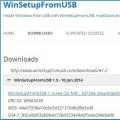 Bir nechta Windows bilan multiboot flesh-diskini yaratish USB flesh-haydovchiga ikkita Windowsni qanday yozish kerak
Bir nechta Windows bilan multiboot flesh-diskini yaratish USB flesh-haydovchiga ikkita Windowsni qanday yozish kerak